Как восстановить удаленные сообщения в Messenger
Давайте признаем это; Messenger — отличное приложение для обмена сообщениями. Хотя у него также есть возможность видео и голосовых вызовов, Messenger известен своими опциями чата. В Messenger вы связываетесь со своим другом из Facebook, обмениваетесь текстовыми сообщениями и совершаете голосовые/видеозвонки.
Хотя Messenger — отличное приложение для развлечения, что, если вы случайно удалили несколько сообщений и хотите их восстановить? Как и Instagram, Messenger также не позволяет вам восстановить удаленные сообщения легкими шагами.
Нет возможности восстановить удаленные тексты; однажды удаленный, он ушел навсегда. Вы не можете вернуть эти сообщения в окно чата. Однако вы можете запросить у Facebook данные Messenger, включая ваши удаленные сообщения.
Функция Facebook «Загрузить вашу информацию» может предоставить вам всю информацию, полученную от вас. Сюда входят сообщения, которыми вы обменивались через мессенджер. Вы можете загрузить эти данные и просмотреть их на своем компьютере/мобильном устройстве с помощью программы чтения HTML/JSON.
Программы для Windows, мобильные приложения, игры - ВСЁ БЕСПЛАТНО, в нашем закрытом телеграмм канале - Подписывайтесь:)
Восстановить удаленные сообщения в Messenger
Итак, если вы хотите восстановить удаленные сообщения в Messenger, продолжайте читать руководство. Ниже мы поделились несколькими лучшими и простыми способами восстановить безвозвратно удаленные сообщения в Messenger. Давайте начнем.
1) Проверьте, архивируются ли сообщения
Если вы не знаете, Facebook предлагает функцию архива сообщений, которая позволяет скрывать ваши сообщения. Сообщения, которые вы перемещаете в папку «Архив», не будут отображаться в вашем Messenger.
Пользователь может случайно отправить чаты в папку архива. Когда это произойдет, сообщения не будут отображаться в папке «Входящие» Messenger и могут заставить вас поверить, что сообщения были удалены. Итак, прежде чем пробовать следующие методы, проверьте, не было ли сообщение заархивировано.
1. Откройте приложение Messenger на своем устройстве Android/iOS. Затем нажмите на изображение профиля, отображаемое в верхнем левом углу.
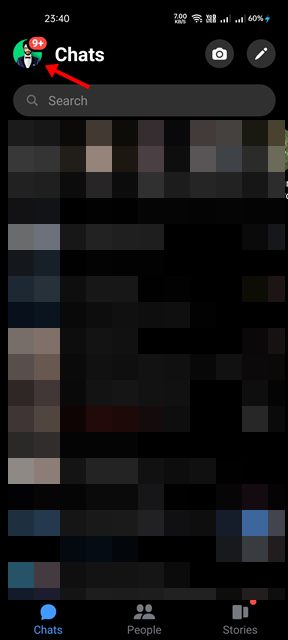
2. Откроется страница вашего профиля. Прокрутите вниз и нажмите «Архивные чаты».
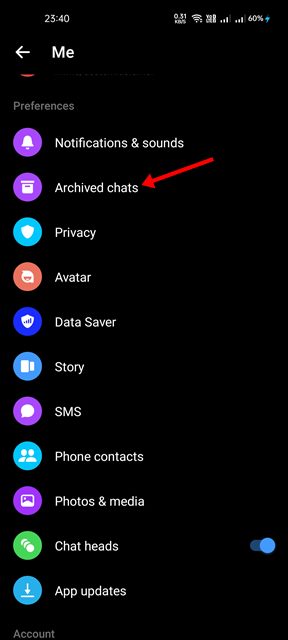
3. Вы хотите разархивировать чат, нажмите и удерживайте чат и выберите ‘Разархивировать‘
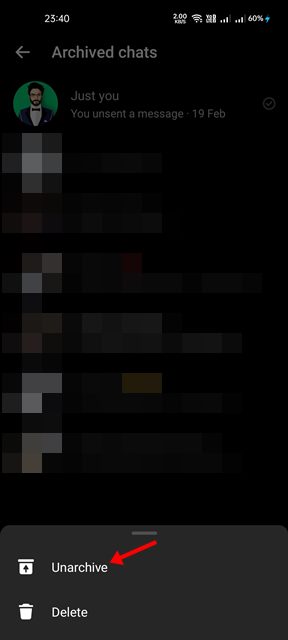
Вот и все! Это вернет чат обратно в папку «Входящие» Messenger.
2) Загрузите копию вашей информации
Как мы уже упоминали выше, вы также можете запросить ваши данные Facebook. В загружаемом вами информационном файле, который предоставит Facebook, также будут сообщения, которыми вы обменивались с другими людьми в Messenger. Вот как загрузить копию вашей информации с Facebook.
1. Сначала откройте веб-сайт Facebook на своем компьютере и нажмите кнопку изображение профиля в правом верхнем углу.
2. В появившемся списке параметров выберите Настройки и конфиденциальность.
3. В разделе «Настройки и конфиденциальность» выберите Настройки.
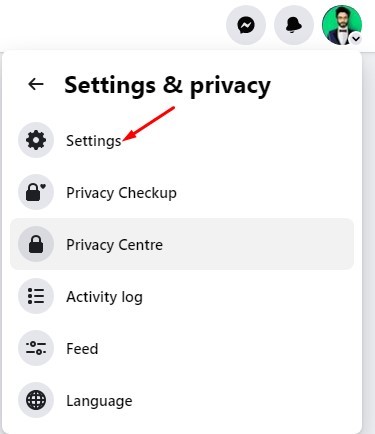
4. Затем на левой панели нажмите Конфиденциальность.
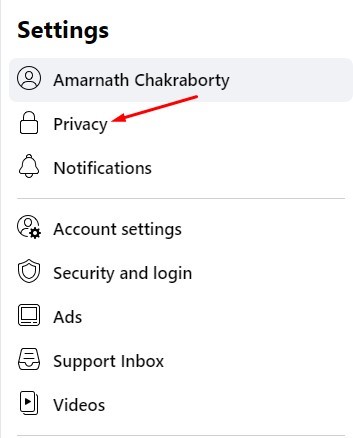
5. Далее нажмите на Ваша информация на Facebook.
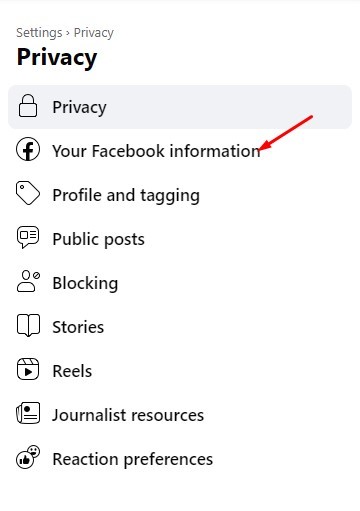
6. С правой стороны нажмите Скачать информацию о профиле.
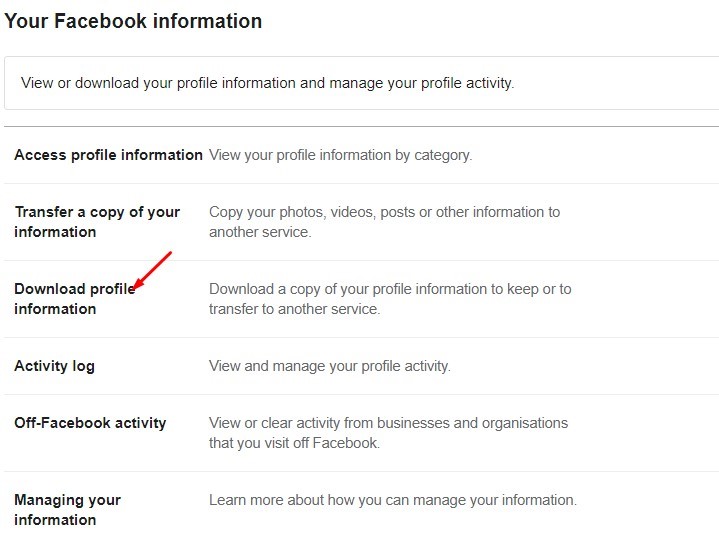
7. Выберите либо HTML или JSON формат в опции «Выбрать файл». Формат HTML удобен для просмотра; формат JSON позволит другой службе легче импортировать его.
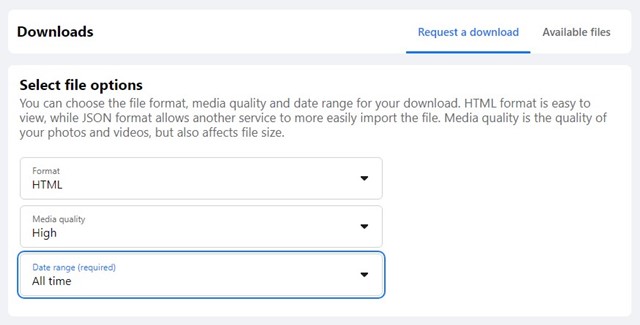
8. В диапазоне дат выберите Все время.
9. Затем прокрутите вниз и нажмите Убрать выделение со всего связь. После этого выберите ‘Сообщения‘.
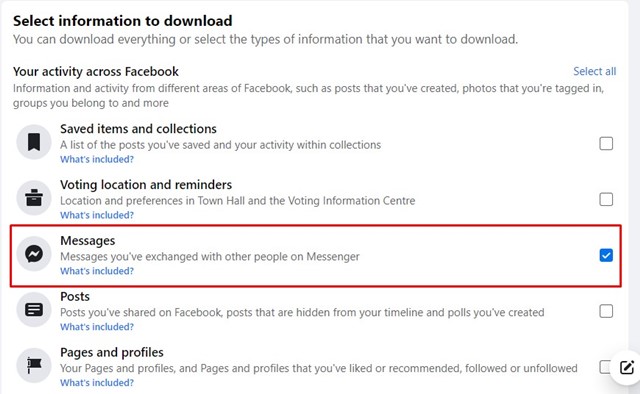
10. Теперь прокрутите вниз и нажмите Запросить загрузку.
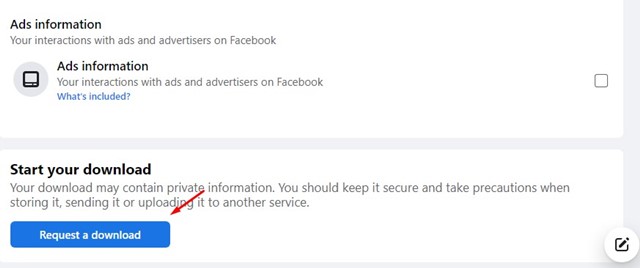
Вот и все! Это запросит загрузку. После того, как ваша копия будет создана, она будет доступна для скачивания в течение нескольких дней. Вы найдете файл загрузки в разделе «Доступные файлы‘ раздел. Загрузите файл на свой компьютер, распакуйте его и проверьте удаленные сообщения.
3) Проверьте сообщение из файлов кеша Messenger
Ну, это может работать только на некоторых версиях Android. Кроме того, это может не сработать, если вы используете последнюю версию Messenger. Messenger сохраняет кеш-файл вашего чата на вашем смартфоне. Вы должны использовать приложение файлового менеджера для просмотра файла кеша Messenger.
- Прежде всего, откройте приложение «Диспетчер файлов» на Android.
- Далее перейдите к Внутренняя память > Android > Данные.
- В папке Data найдите com.facebook.katana > fb_temp
- Теперь вам нужно проанализировать файл fb_temp чтобы найти удаленный текст.
Важный: Если вы недавно очистили кеш Messenger, вы не найдете приложение. Удаление кеша Messenger удаляет временный файл с вашего устройства.
Это несколько простых способов восстановить удаленные сообщения в мессенджере. Если вам нужна дополнительная помощь в восстановлении безвозвратно удаленных сообщений Messenger, сообщите нам об этом в комментариях ниже. Также, если статья вам помогла, поделитесь ею с друзьями.
Программы для Windows, мобильные приложения, игры - ВСЁ БЕСПЛАТНО, в нашем закрытом телеграмм канале - Подписывайтесь:)






